win10激活怎么跳过密码 Windows10登录界面取消密码输入
更新时间:2023-10-01 09:00:24作者:xiaoliu
win10激活怎么跳过密码,随着科技的进步和信息时代的快速发展,电脑已经成为了我们日常生活中不可或缺的工具之一,而Windows10作为目前最新的操作系统,其强大的功能和用户友好的界面深受人们的喜爱。在使用Windows10时,有些用户可能会觉得每次登录都需要输入密码过于繁琐,希望能够跳过密码直接进入系统。究竟如何实现Win10激活后跳过密码的设置呢?在本文中我们将为您详细介绍Windows10登录界面取消密码输入的方法。
步骤如下:
1.在桌面左下方的搜索中输入“ netplwiz ”。

2.单击运行netplwiz命令。
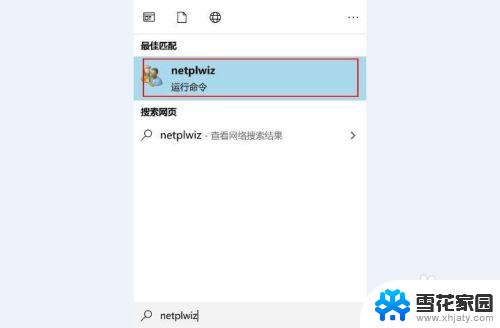
3.然后,将显示一个名为“用户帐户”的窗口。提示:“要使用此计算机,用户必须输入用户名和密码”。并将前面的钩去掉,点击“确定”。
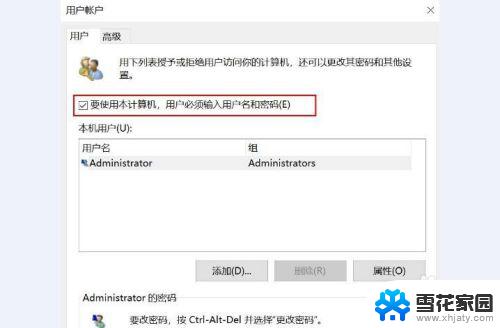
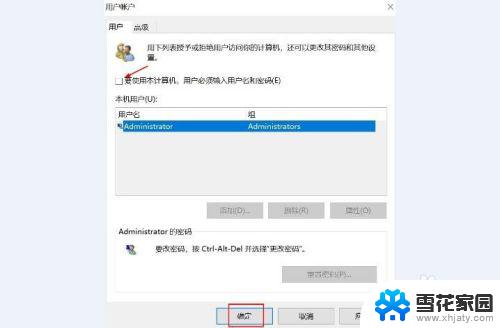
4.然后,显示“自动登录”窗口。
输入“密码”,然后单击“确定”。这样就完成了跳过密码输入(自动登录)的设置。让我们检查一下您是否可以真正自动登录。
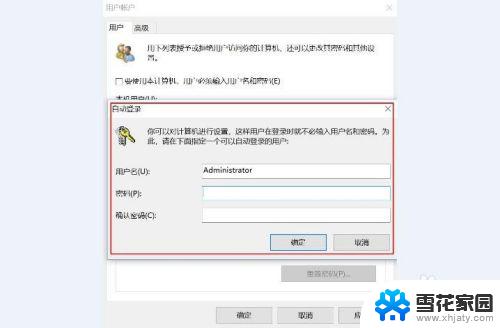
5.让我们从开始菜单重新启动Windows。
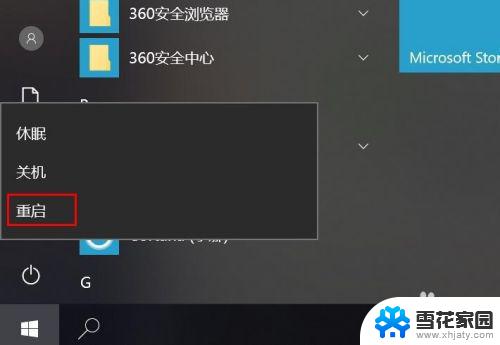
6.启动后,出来“欢迎”界面。你会发现跳过了输入密码登入的一项。直接就进入了。

以上是Win10激活后跳过密码的全部内容,如果您遇到此问题,请根据本指南解决,希望这对您有所帮助。
win10激活怎么跳过密码 Windows10登录界面取消密码输入相关教程
-
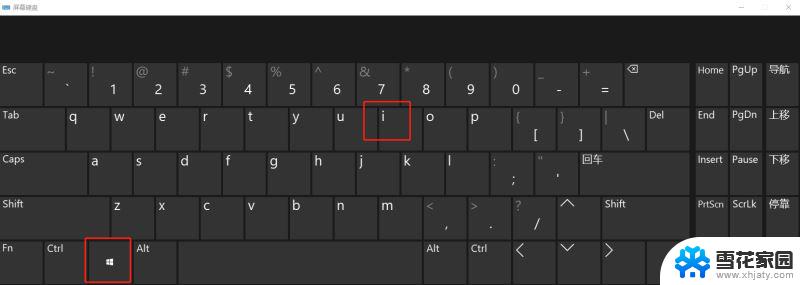
-
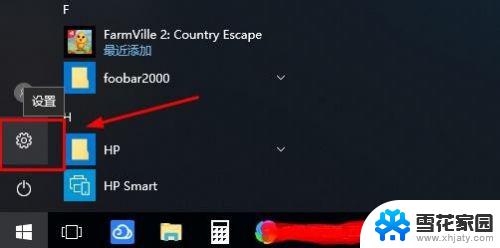 windows10怎么删除密码登录 win10系统如何取消登录密码
windows10怎么删除密码登录 win10系统如何取消登录密码2023-11-04
-
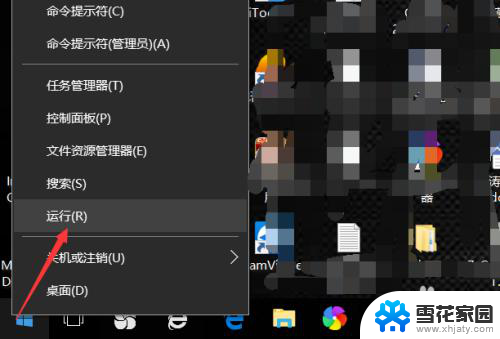 win10无法取消登录密码 win10登录密码不能取消怎么办
win10无法取消登录密码 win10登录密码不能取消怎么办2024-06-27
-
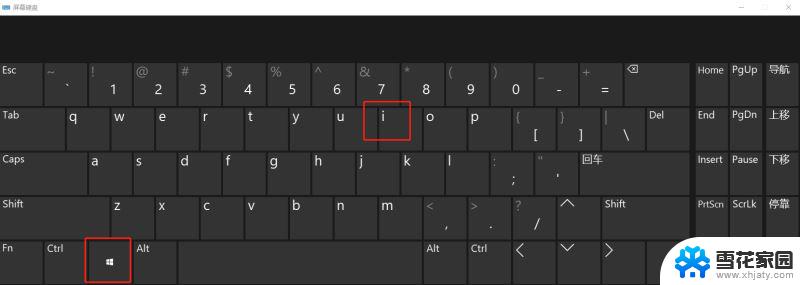
- windows10怎么取消账户登录 Win10如何取消开机账户密码登录
- win 10电脑如何取消登录密码 win10电脑如何取消开机密码
- win10不要密码 如何取消Windows10开机密码输入
- 怎样去除电脑开机密码 win10怎么取消电脑的登录密码
- 电脑怎么不设置密码直接开机 win10电脑怎样取消登录密码
- 输入密码的背景怎么换 win10登录密码背景怎么调整
- 电脑窗口颜色怎么恢复默认 Win10系统默认颜色设置恢复教程
- win10系统能用f12一键还原吗 戴尔按f12恢复系统操作步骤
- 怎么打开电脑文件管理器 Win10资源管理器打开方式
- win10ghost后无法启动 Ghost Win10系统无法引导黑屏怎么解决
- 联想win10还原系统怎么操作系统 联想一键恢复功能使用方法
- win10打印机usb printer 驱动程序无法使用 电脑连接打印机USB无法识别怎么办
win10系统教程推荐
- 1 电脑窗口颜色怎么恢复默认 Win10系统默认颜色设置恢复教程
- 2 win10ghost后无法启动 Ghost Win10系统无法引导黑屏怎么解决
- 3 win10打印机usb printer 驱动程序无法使用 电脑连接打印机USB无法识别怎么办
- 4 w10自带的杀毒软件如何关闭 Windows10系统如何关闭自带杀毒软件
- 5 怎样查看wifi的ip地址 Win10连接wifi后如何查看IP地址
- 6 win10系统经常出现蓝屏 win10蓝屏死机怎么办
- 7 windows 网络修复 win10网络问题排查与修复指南
- 8 电脑怎么弹出桌面 Win10快速显示桌面的快捷键是什么
- 9 win10 删除更新文件 win10更新文件删除方法
- 10 怎么修改电脑图标大小设置 Win10桌面图标大小改变方式